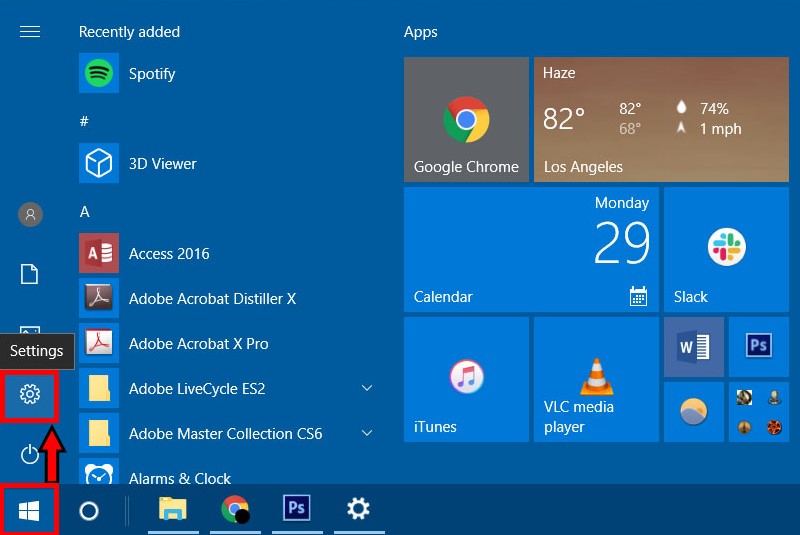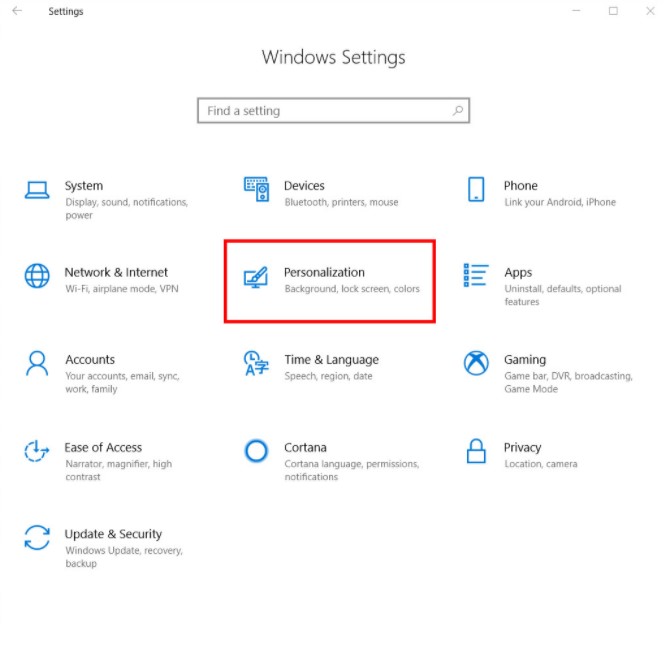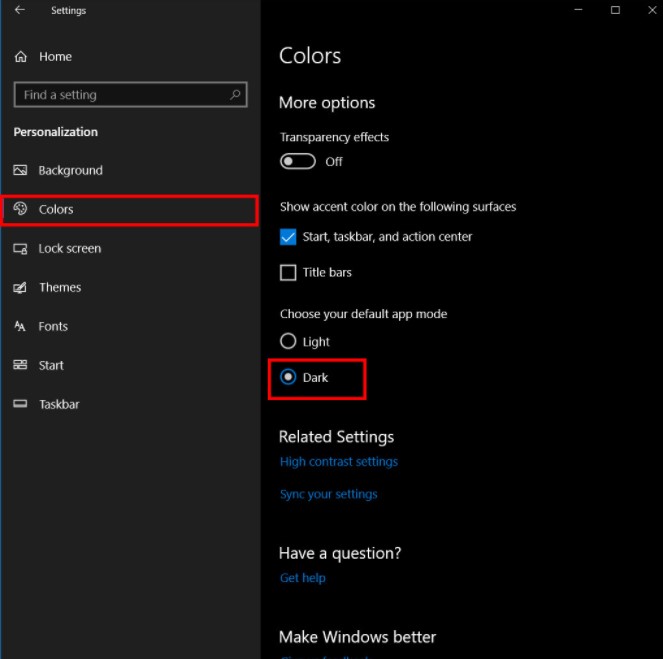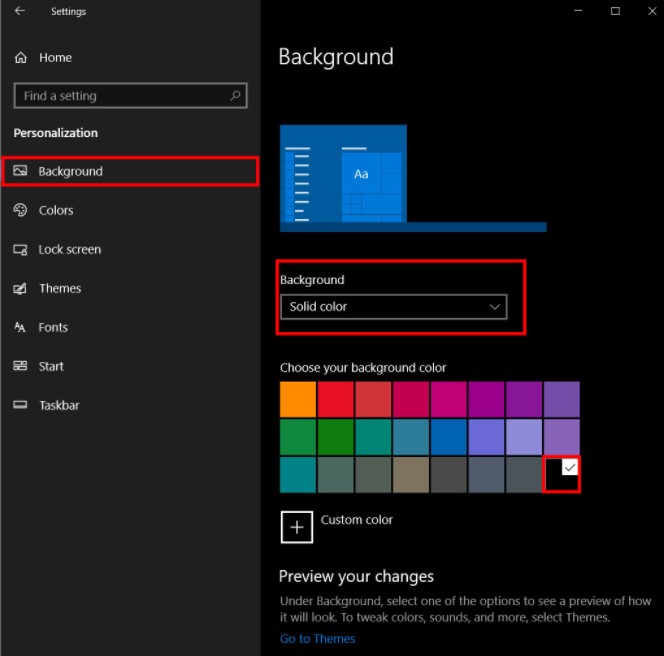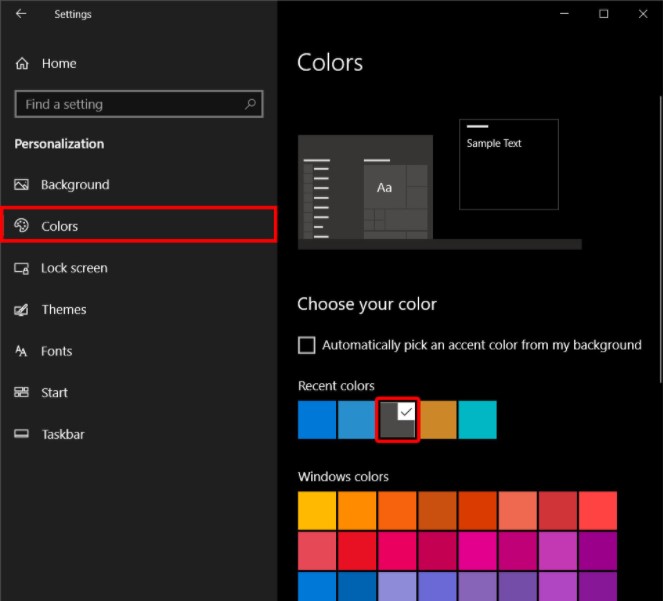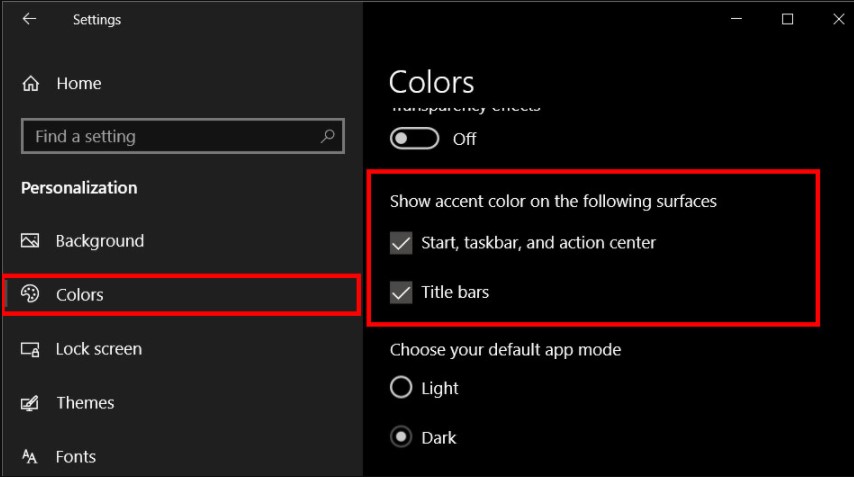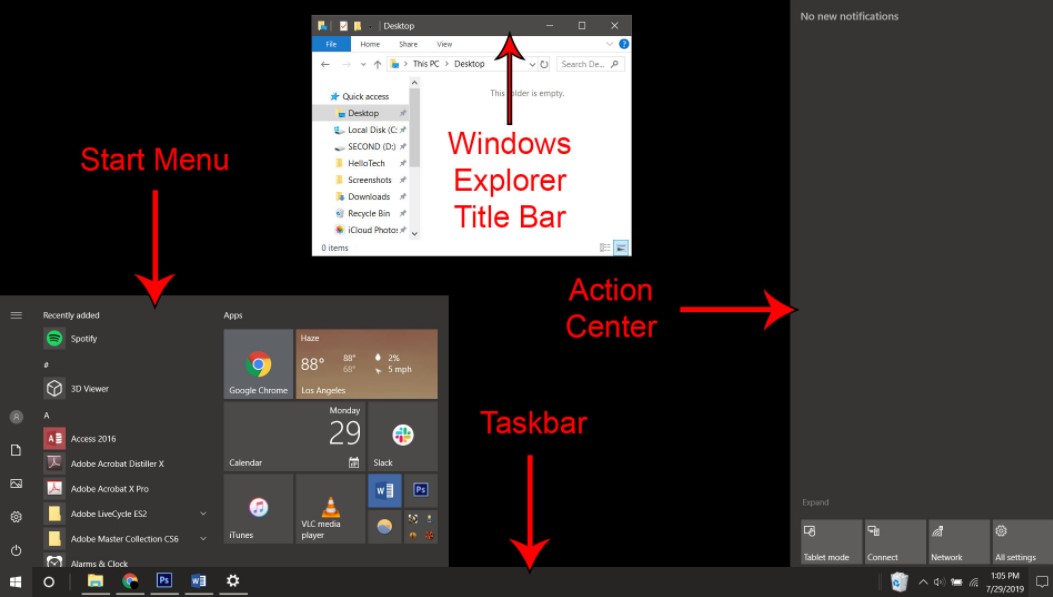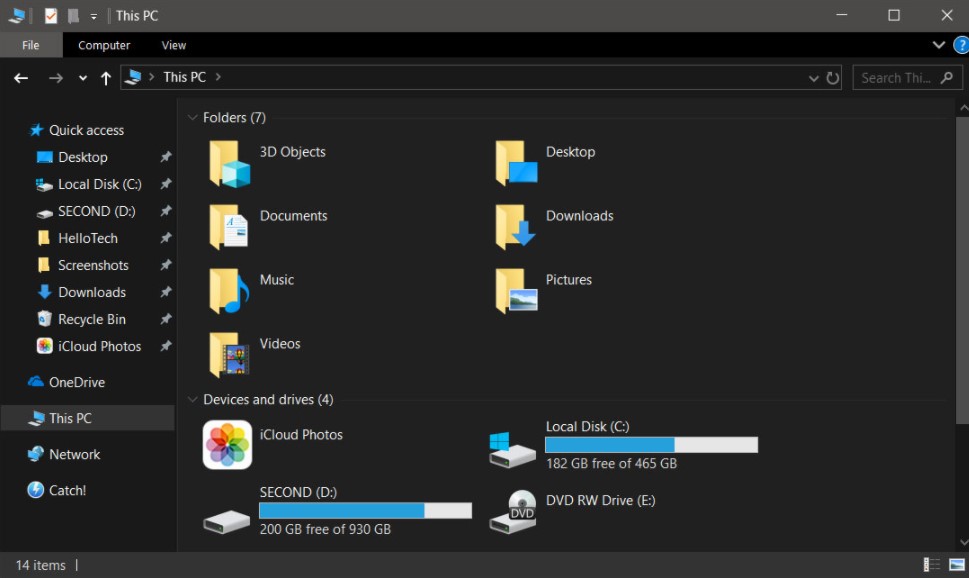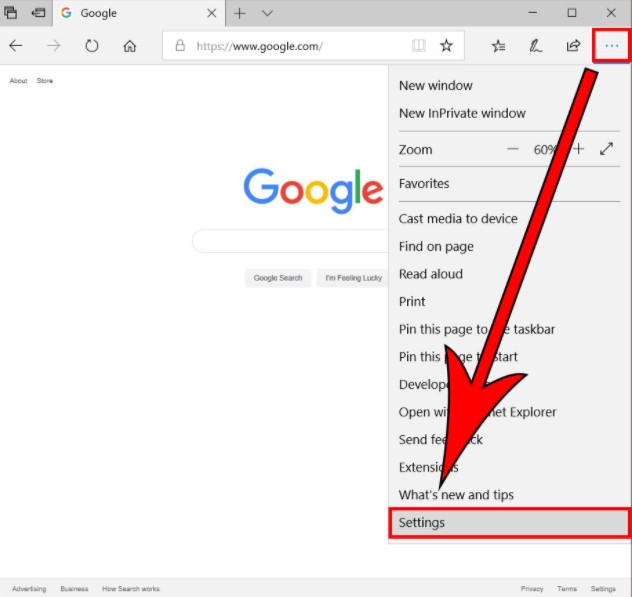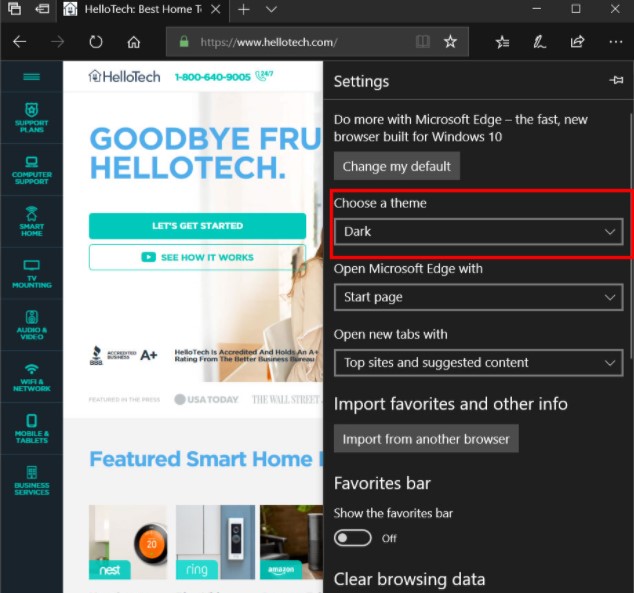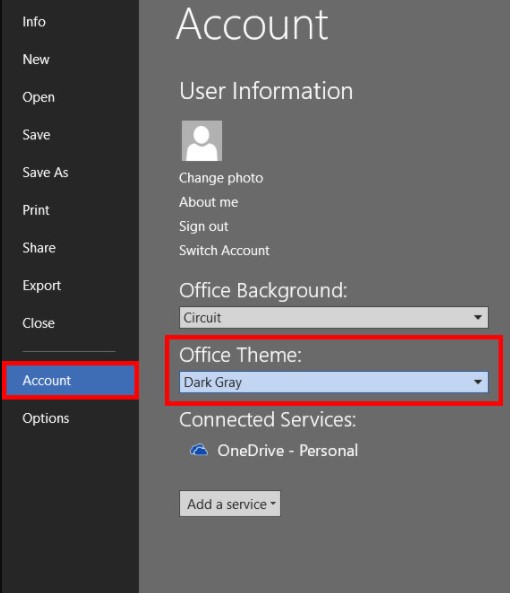Cara mengaktifkan dark mode Windows 10 adalah melalui pengaturan opsi Personalization di komputer atau laptop. Di halaman settings tersebut kamu bisa memilih “Dark Mode” pada bagian “Colors” untuk mengaktifkan mode gelap. Mode ini berfungsi untuk mengubah tampilan layar menjadi gelap atau berlatar belakang hitam juga untuk menghemat penggunaan daya baterai hingga 60%.
Namun, fitur dark mode yang sudah aktif di Windows 10 tidak berlaku untuk semua aplikasi, beberapa membutuhkan setting secara terpisah. Misalnya saja, kamu harus mengatur sendiri fitur dark mode di browser dan Microsoft Office atau lainnya.
Nah, buat yang belum tahu, berikut cara mengaktifkan dark mode Windows 10 beserta web browser, Microsoft Office dan aplikasi-aplikasi lainnya. Yuk, simak!
1. Mengaktifkan Dark Mode di Windows 10
Cara mengubah tampilan di Windows 10 agar bertema gelap atau dark mode bisa mengikuti langkah-langkah settings berikut:
- Masuk ke menu “Start”, bisa dengan cara klik icon Windows di sudut kiri layar bawah atau tekan tombol Win di keyboard.
- Klik opsi “Settings”, terlihat seperti icon roda bergerigi yang terletak tepat di atas icon daya di menu Start. Halaman pengaturan juga bisa diakses secara langsung dengan menekan Win + “i” pada keyboard secara bersamaan.

hellotechguide.wpengine.com - Setelah masuk ke halaman Windows Settings, klik opsi “Personalization”.

hellotechguide.wpengine.com - Perhatikan pada panel sebelah kiri, klik pilihan “Colors”.

hellotechguide.wpengine.com - Selanjutnya scroll ke bawah dan aktifkan opsi “Dark” di bawah tulisan Choose your default app mode.
Setelah kamu memilih Dark Mode menggunakan pengaturan tersebut maka secara otomatis layar akan langsung berubah menjadi gelap beserta beberapa aplikasi Windows lainnya. Namun pengaturan sederhana ini tidak berarti akan mengubah seluruh tampilan layar menjadi gelap. Ikuti tutorial berikutnya untuk mengatur mode gelap di beberapa aplikasi lain.
2. Mengaktifkan Black Background di Desktop
Gunakan black theme pada background desktop untuk membuat tampilan layar berlatar belakang warna hitam, berikut caranya:
- Buka Windows Settings, lalu klik opsi “Personalization”.

hellotechguide.wpengine.com - Pada panel sebelah kiri, klik opsi “Background”.

hellotechguide.wpengine.com - Jika sudah muncul halaman pengaturan background, pilih “Solid Color” dari menu drop-down. Lalu pilih warna hitam pada kotak-kotak di bawah tulisan “Choose your background color”. Bagi yang tidak terlalu menyukai warna hitam pekat bisa memilih warna lainnya sesuai keinginan.
3. Mengaktifkan Accent Color Dark
Kedua cara diatas masih belum cukup untuk mengganti tema laptop menjadi gelap sepenuhnya. Karena pada bagian taskbar masih berwarna terang sehingga kamu harus membuat aksen warna gelap melalui menu settings. Berikut ini caranya:
- Buka menu Settings >> Personalization >> pilih opsi “Color” di panel sebelah kiri.
- Di bawah tulisan “Choose your accent color”, pilih warna abu-abu tua. Kamu juga bisa memilih sendiri warna mana yang paling diinginkan berdasarkan beberapa pilihan yang tersedia. Biasanya akan muncul notifikasi yang menginformasikan warna tertentu dan membuat tampilan teks di layar sulit dibaca, jadi pilihlah warna yang paling pas.

hellotechguide.wpengine.com - Scroll ke bawah, centang opsi di bawah “Show Accent color on the following surfaces”.

hellotechguide.wpengine.com 
hellotechguide.wpengine.com
4. Mengaktifkan Dark Mode di File Explorer dan Control Panel
Cara mengganti tema laptop menjadi gelap seperti yang telah dijabarkan di atas tidak akan secara otomatis mengaktifkan tampilan gelap pada menu file explorer maupun control panel. Namun tidak perlu khawatir, kamu masih bisa melakukan pengaturan secara terpisah agar tampilan di halaman tersebut juga menjadi gelap.
Untuk mengubah pengaturan aplikasi default ke Mode Gelap, ikuti langkah-langkah di bawah ini.
- Update Windows ke versi 1809 atau yang lebih baru dengan membuka Settings, lalu cari opsi “Update and Security”. Setelah itu pilih “Windows Update” dan klik “Check for Updates” di sisi kanan tampilan. Catatan, jika kamu tidak bisa memperbarui sistem operasi, coba unduh Windows Update Assistant.
- Jika sudah selesai melakukan update, sekarang masuk ke menu Settings >> klik Personalization >> klik Color. Secara default mode aplikasi akan disetel ke “Light”.
- Ubah pengaturan dengan mengklik tombol “Dark” di bawah “Choose your default app mode”. Cara ini akan mengubah File Explorer dan Control Panel menjadi gelap.

hellotechguide.wpengine.com
Sebagai tambahan informasi, tutorial ini sama seperti pada sub pembahasan pertama di atas. Hanya saja, kamu perlu mengupdate Windows 10 ke versi terbaru agar pengaturan dark mode juga berlaku di halaman File Explorer dan Control panel.
5. Mengaktifkan Dark Mode di Microsoft Edge
Sekarang kita juga akan mencoba mengubah tampilan Microsoft Edge menjadi dark edition yang harus diatur secara manual, berikut langkah-langkahnya:
- Buka Microsoft Edge
- Klik icon titik tiga di sudut kanan atas tampilan Microsoft Edge, lalu pilih opsi “Settings”.

hellotech.com - Pada tulisan “Choose a theme”, pilih “Dark” untuk mengaktifkan mode gelap

hellotech.com
Dengan beberapa langkah mudah tersebut kamu sudah berhasil mengganti tampilan di Microsoft Edge menjadi latar hitam. Setiap web browser seperti Google Chrome, Mozilla Firefox dan lainnya mempunyai pengaturan yang sedikit berbeda, kamu bisa mengeceknya di menu settings pada masing-masing browser tersebut.
6. Mengaktifkan Dark Mode di Windows Apps
Jika sebelumnya kamu sudah memperbarui sistem operasi Windows 10 ke versi terbaru maka secara otomatis bisa mengaktifkan night mode di Windows lainnya. Caranya pun sangat mudah, yakni masuk ke aplikasi Windows apa pun yang ada di komputer kamu lalu cari dan klik opsi “Settings”, kemudian aktifkan “Dark” mode. Untuk Windows Maps, kalian bisa mengatur mode gelap melalui menu Personalization.
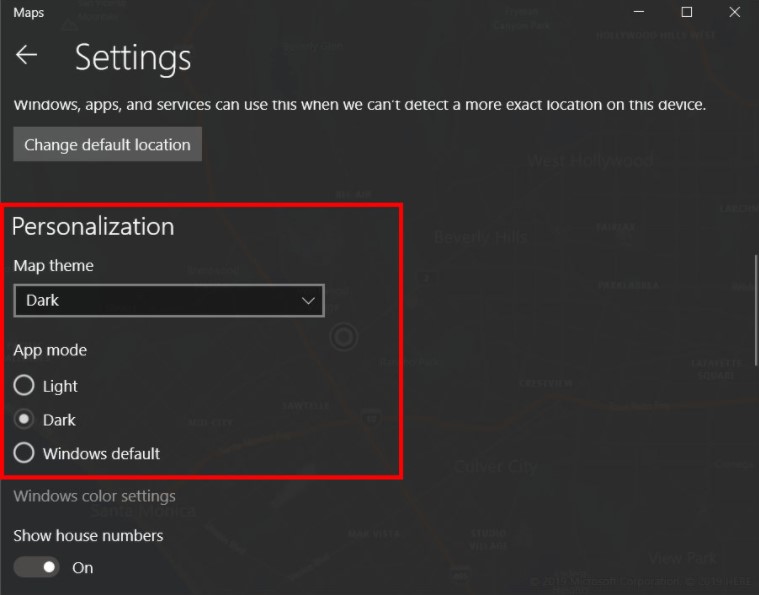
7. Mengaktifkan Dark Mode di Microsoft Office
Cara membuat mode gelap di program MS Office bisa dilakukan secara manual. Berikut kami berikan langkah-langkah mengubah tampilan Microsoft Office Word menjadi gelap:
- Buka aplikasi Microsoft Word
- Klik “File” di menu bar bagian atas, lalu pilih “Account” .
- Perhatikan panel sebelah kanan, pada tulisan “Office Theme” pilih “Dark Gray”. Sekarang tampilan di Microsoft Word sudah diubah menjadi gelap atau berlatar belakang hitam.

hellotechguide.wpengine.com
Oh iya, langkah-langkah tersebut juga bisa diterapkan pada PowerPoint, Excel, OneNote maupun Outlook.
Akhir Kata
Itulah tutorial membuat dark mode Windows 10 untuk pengguna PC maupun laptop. Tidak sulit bukan? Selamat mencoba.